Guide pour changer la couleur du pointeur de la souris sur Windows 10
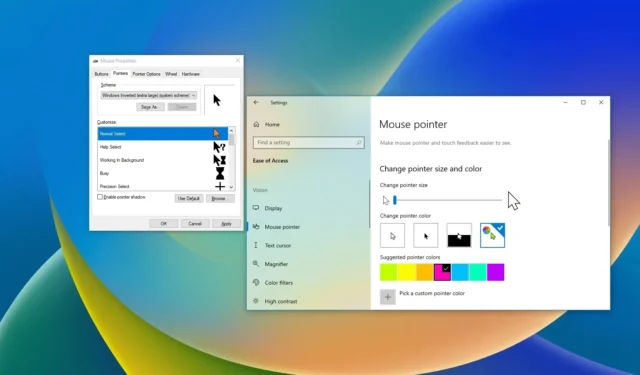
- Pour modifier la couleur et la taille du pointeur de votre souris dans Windows 10, accédez à Paramètres > Options d’ergonomie > Curseur et pointeur . Cliquez sur l’ option « Personnalisé » et sélectionnez le jeu de couleurs souhaité. Vous pouvez également ajuster la taille à l’aide du curseur, qui va de 1 à 15 .
- Si vous préférez utiliser les paramètres traditionnels, accédez aux paramètres de la souris via le panneau de configuration pour choisir parmi les couleurs et tailles héritées disponibles.
Sous Windows 10, il est possible depuis longtemps de modifier le style et la taille du pointeur de la souris. Auparavant, les options de sélection de différentes couleurs étaient assez limitées. Cependant, avec l’introduction de la version 1903 de Windows 10 et des versions ultérieures, l’application Paramètres propose désormais diverses options pour personnaliser le pointeur de la souris avec la couleur et la taille souhaitées.
Ce guide vous guidera tout au long du processus simple de modification de la couleur du pointeur de la souris sous Windows 10. Si vous utilisez Windows 11, vous pouvez également suivre ces instructions pour personnaliser la couleur de la souris.
- Ajuster la couleur de la souris dans Windows 10 via les paramètres
- Ajuster la couleur de la souris dans Windows 10 via le Panneau de configuration
Ajuster la couleur de la souris dans Windows 10 via les paramètres
Pour modifier avec succès la couleur du pointeur de la souris à l’aide de l’application Paramètres sur Windows 10, procédez comme suit :
-
Lancer les paramètres .
-
Sélectionnez Facilité d’accès .
-
Choisissez Curseur et pointeur .
-
Cliquez sur le bouton Personnalisé (roue chromatique) dans la section « Modifier la couleur du pointeur ».
-
Choisissez une couleur parmi les choix proposés ou optez pour « Choisir une couleur de pointeur personnalisée » pour créer votre propre couleur unique.
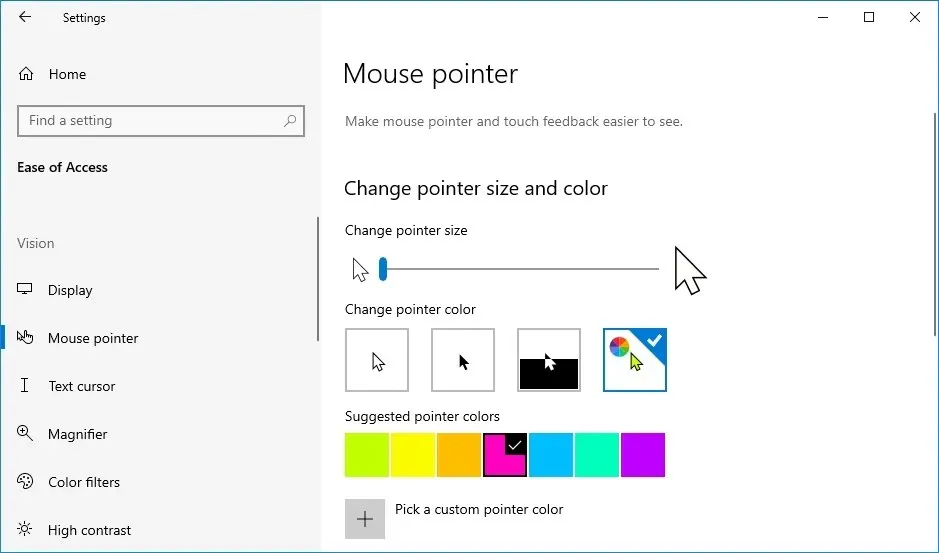
-
(Facultatif) Ajustez le curseur « Modifier la taille du pointeur » pour redimensionner le curseur selon vos préférences.
Une fois ces étapes terminées, la nouvelle couleur et la nouvelle taille du pointeur de la souris seront appliquées au système.
Ajuster la couleur de la souris dans Windows 10 via le Panneau de configuration
Pour modifier la couleur du pointeur de la souris via le Panneau de configuration de Windows 10, procédez comme suit :
-
Ouvrir Démarrer .
-
Tapez Panneau de configuration dans la barre de recherche et sélectionnez le premier résultat pour ouvrir l’application.
-
Dans le menu « Afficher par », définissez-le sur Grandes icônes .
-
Sélectionnez la souris .
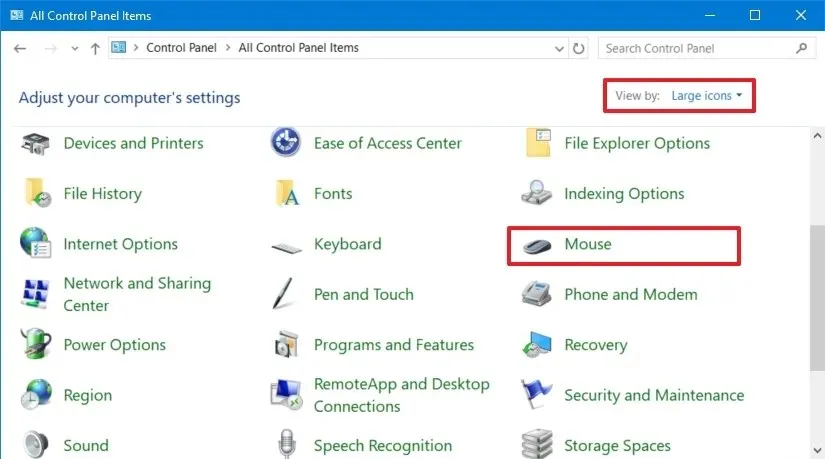
-
Accédez à l’ onglet Pointeurs .
-
Choisissez l’un des schémas de pointeurs disponibles pour modifier la couleur et la taille, tels que « Noir », « Par défaut », « Inversé » ou « Standard ».
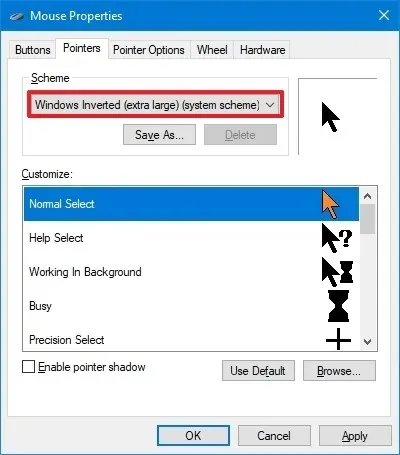
-
Appuyez sur le bouton Appliquer .
-
Confirmez vos choix en cliquant sur OK .
Une fois ces étapes terminées, votre souris devrait désormais intégrer les nouveaux paramètres de personnalisation.
Il est essentiel de comprendre que le curseur de la souris utilise des fichiers image « .cur » pour sa personnalisation. Si vous avez accès à des fichiers « .cur » personnalisés et que vous souhaitez personnaliser les différents éléments de l’expérience de la souris, vous pouvez les modifier via le Panneau de configuration.



Laisser un commentaire